WPS Word表格中快速自動填充相同的內容的方法
時間:2024-02-18 09:54:22作者:極光下載站人氣:327
相信小伙伴平常在進行文字處理的時候,會使用到wps這款軟件進行操作,其中有小伙伴表示想要在插入的表格中進行快速的填充文字,那么怎么設置呢,對于這一操作有部分小伙伴是不清楚如何設置呢,其實我們可以進入到自定義編號的窗口中,我們可以將編號樣式進行自定義更改成自己需要輸入的文字內容,那么我們選中的表格單元格中就會統一快速的添加上文字內容,下方是關于如何使用WPS word文檔批量在表格中輸入文字內容的具體操作方法,如果你需要的情況下可以看看方法教程,希望對大家有所幫助。
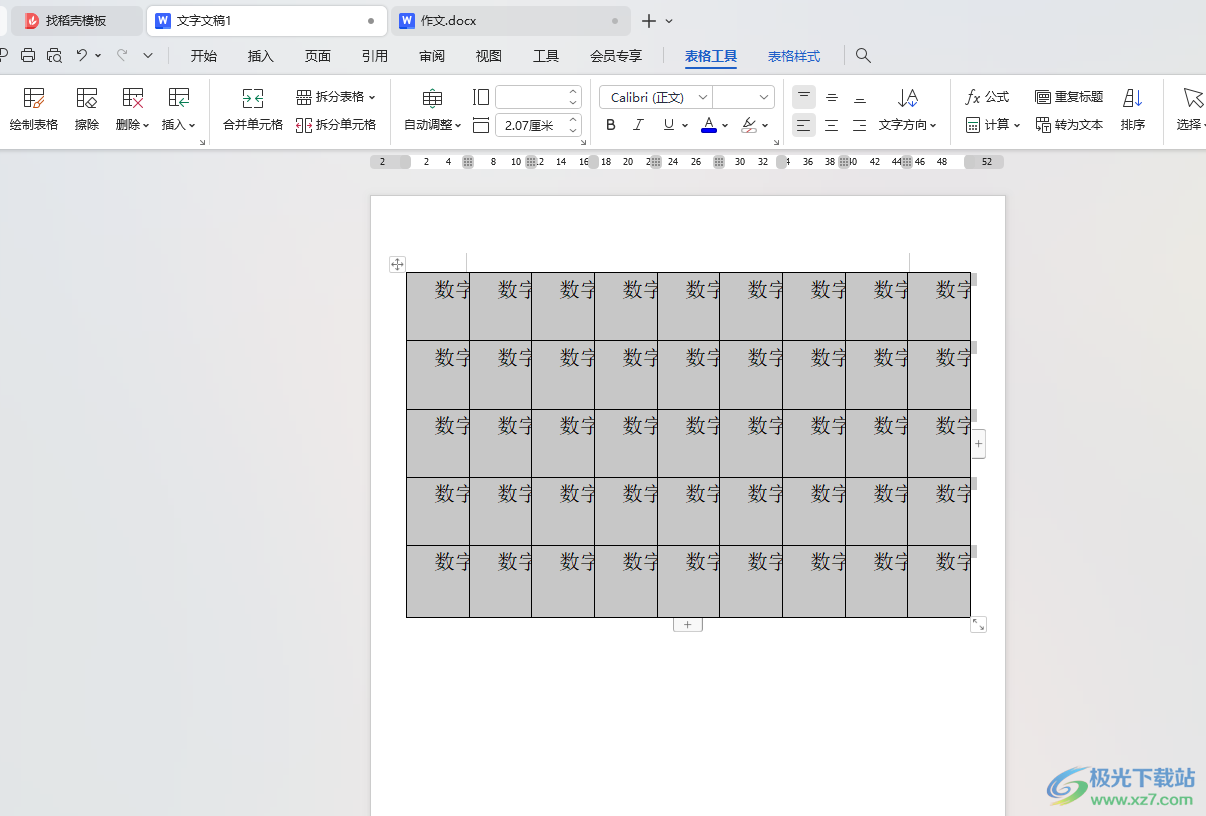
方法步驟
1.首先,我們需要進入到文檔頁面中,點擊【插入】-【表格】,選擇行數和列數進行插入。
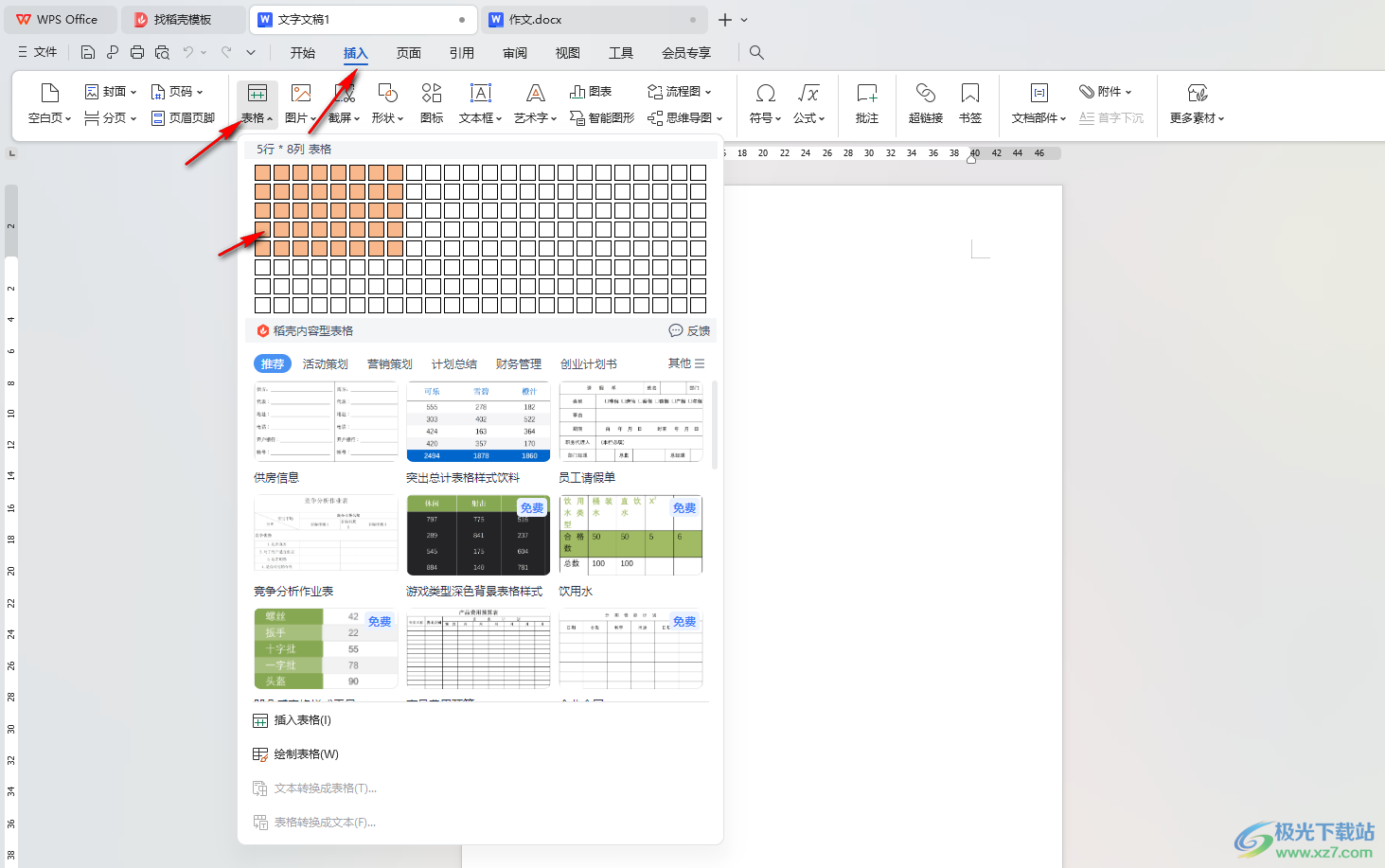
2.接著,我們將表格左上角的十字架圖標進行單擊,將表格全部選中,然后點擊【開始】,在段落設置區域中點擊打開【項目符號】選項。
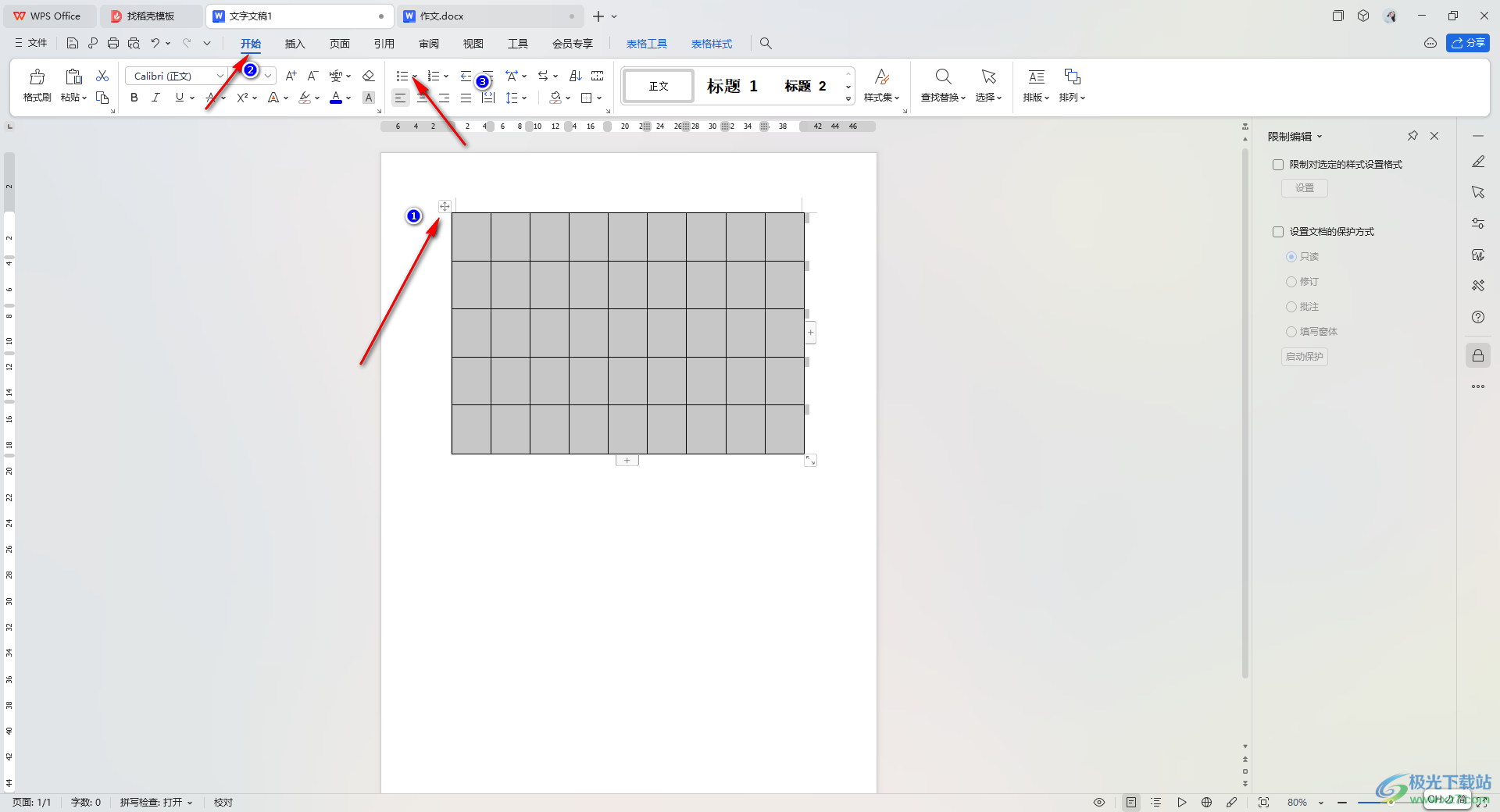
3.之后即可彈出一個下拉窗口,我們將其中的【自定義項目符號】選項進行點擊一下。
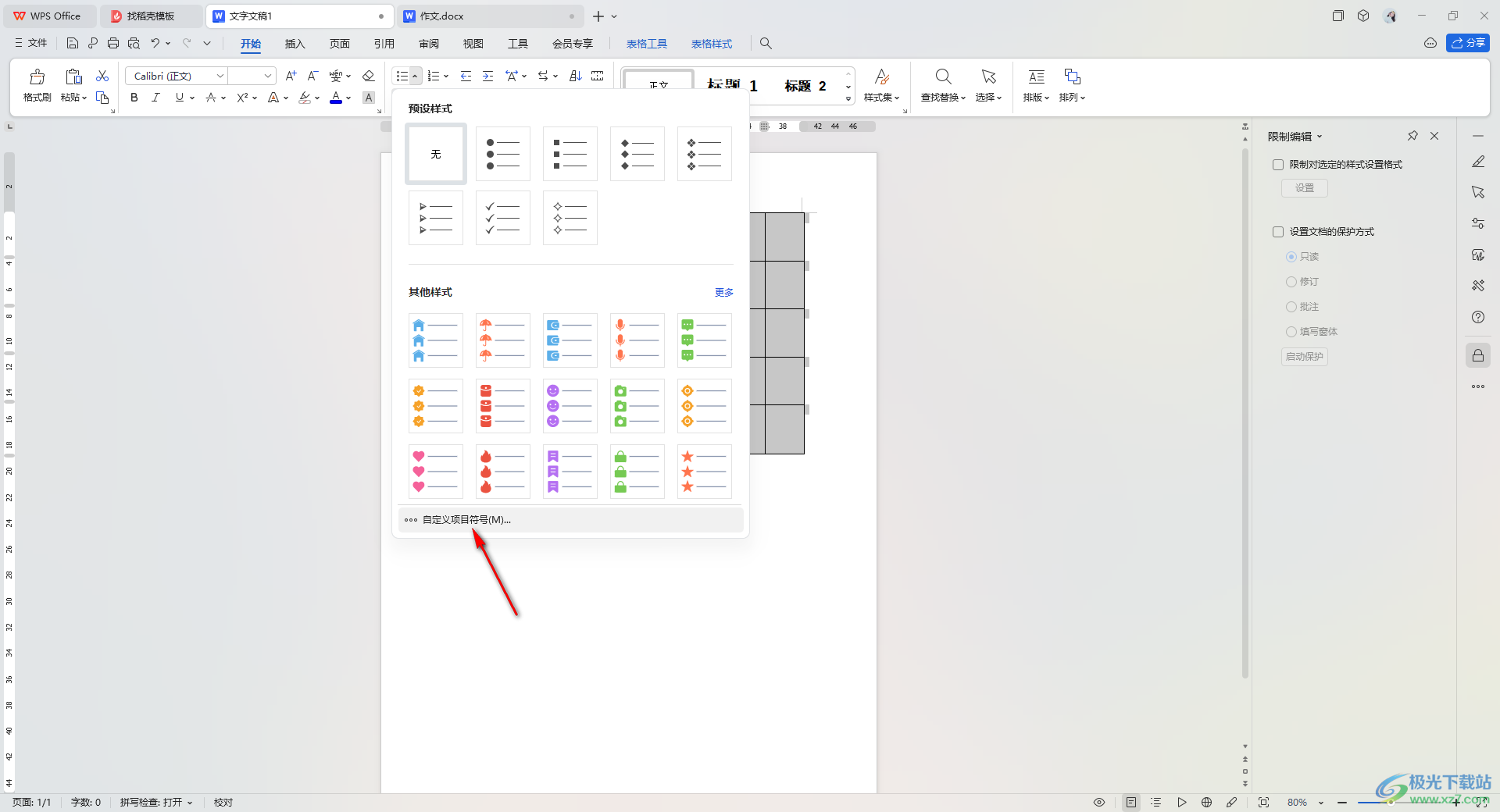
4.在打開的窗口中,將【編號】選項進行點擊,再任意的選擇自己喜歡的一個編號樣式,然后在右下角的【自定義】按鈕位置進行點擊進入。
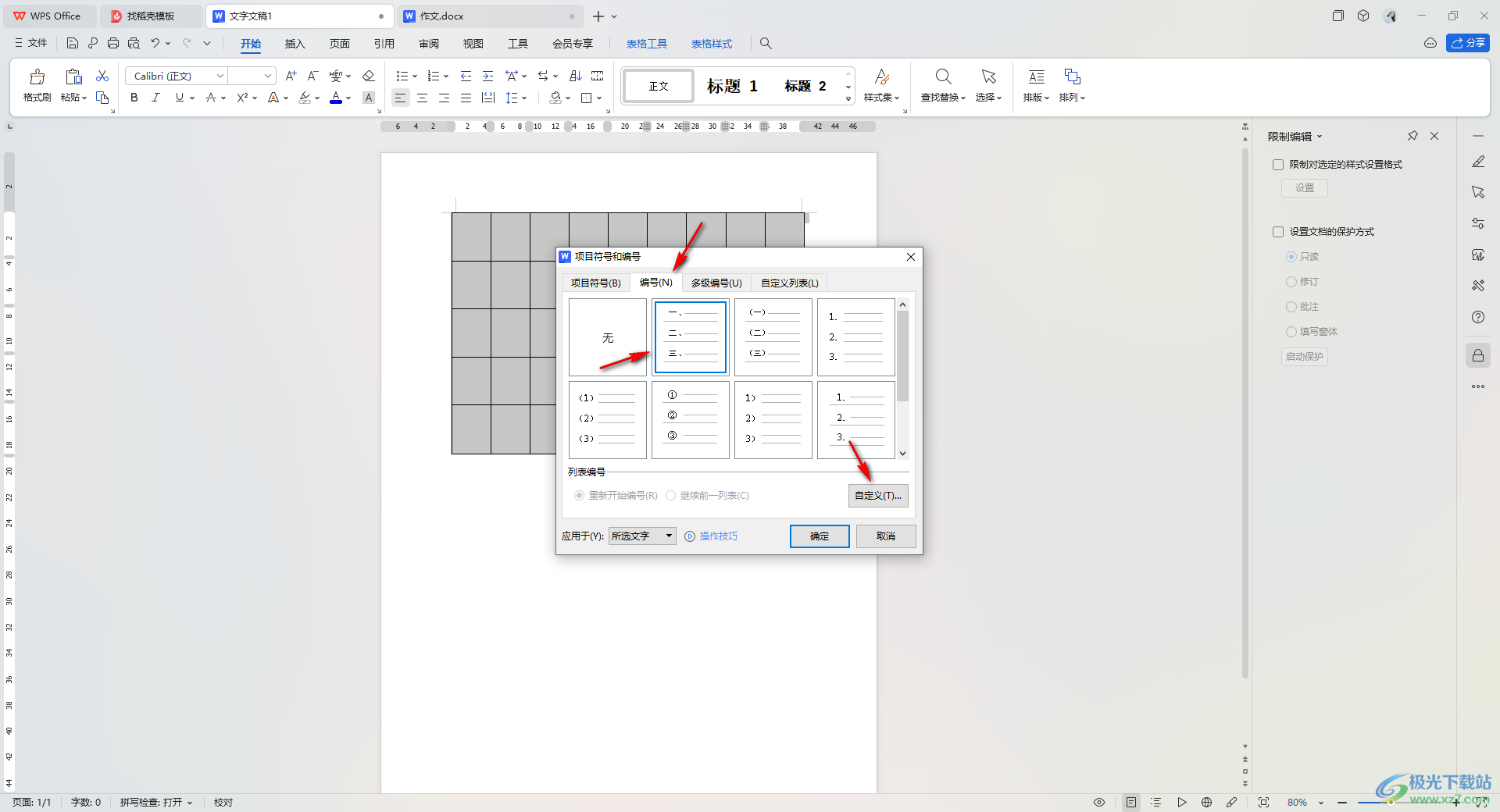
5.在打開的窗口中,在框中直接輸入自己需要的文字內容,然后直接點擊確定按鈕即可。
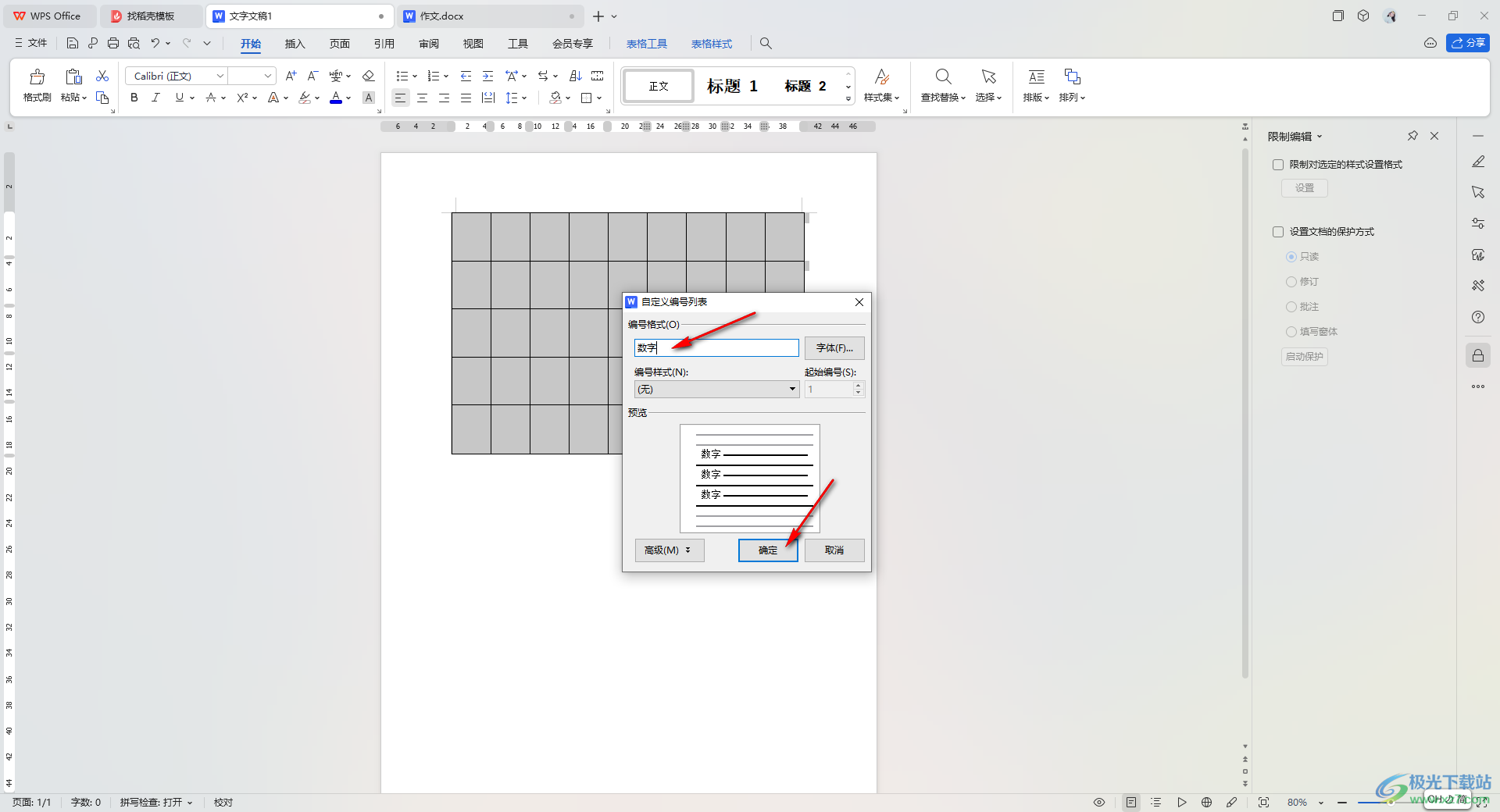
6.這時返回到表格頁面中即可查看到單元格中有自己批量輸入的文字內容,如圖所示。
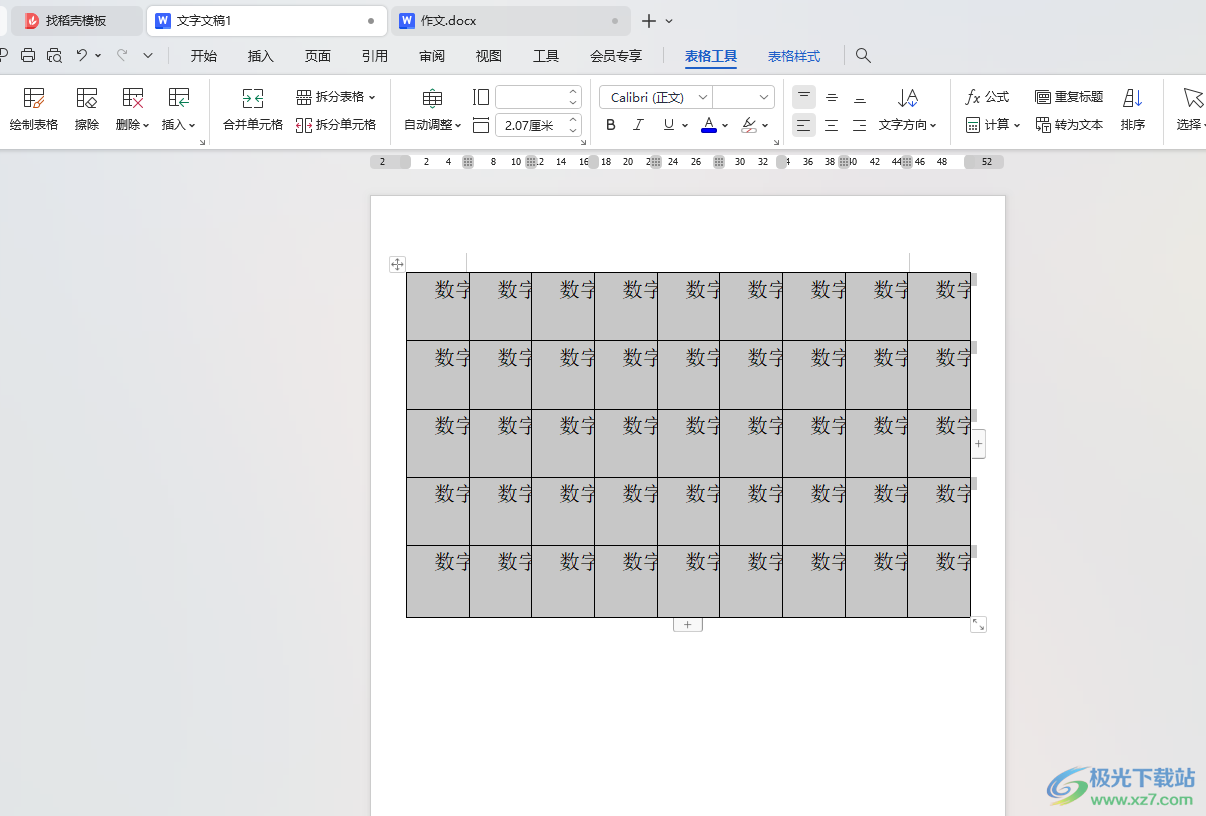
以上就是關于如何使用WPS Word文檔設置在表格中批量輸入文字的具體操作方法,如果你需要在表格中進行快速的輸入文字內容,且想要輸入的內容是同一種文字的話,那么就可以按照上述的方法進行快速操作一下即可,感興趣的話可以試試。

大小:240.07 MB版本:v12.1.0.18608環境:WinAll, WinXP, Win7, Win10
- 進入下載
相關推薦
相關下載
熱門閱覽
- 1百度網盤分享密碼暴力破解方法,怎么破解百度網盤加密鏈接
- 2keyshot6破解安裝步驟-keyshot6破解安裝教程
- 3apktool手機版使用教程-apktool使用方法
- 4mac版steam怎么設置中文 steam mac版設置中文教程
- 5抖音推薦怎么設置頁面?抖音推薦界面重新設置教程
- 6電腦怎么開啟VT 如何開啟VT的詳細教程!
- 7掌上英雄聯盟怎么注銷賬號?掌上英雄聯盟怎么退出登錄
- 8rar文件怎么打開?如何打開rar格式文件
- 9掌上wegame怎么查別人戰績?掌上wegame怎么看別人英雄聯盟戰績
- 10qq郵箱格式怎么寫?qq郵箱格式是什么樣的以及注冊英文郵箱的方法
- 11怎么安裝會聲會影x7?會聲會影x7安裝教程
- 12Word文檔中輕松實現兩行對齊?word文檔兩行文字怎么對齊?
網友評論